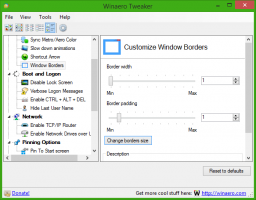विंडोज 10 का आपातकालीन पुनरारंभ कैसे करें
विंडोज 10 में एक गुप्त रीबूट मोड है जिसे "आपातकालीन पुनरारंभ" कहा जाता है। जब आप एक आपातकालीन पुनरारंभ करते हैं, तो विंडोज़ सभी चल रहे ऐप्स को जबरदस्ती बंद कर देता है और आपको अपना काम सहेजने के बारे में कोई चेतावनी नहीं दिखाई देगी। पुनरारंभ करने का यह तरीका उपयोगी हो सकता है यदि आपके पास ऐप्स या ओएस के साथ कुछ समस्याएं हैं या क्रैश हो रही हैं और आप इसे ठीक करने के लिए पीसी को जल्दी से पुनरारंभ करना चाहते हैं। विंडोज 10 में आपातकालीन पुनरारंभ करने का तरीका जानने के लिए इस ट्यूटोरियल का पालन करें।
विंडोज 10 का आपातकालीन पुनरारंभ करने के लिए, आपको निम्न कार्य करने की आवश्यकता है।
- दबाएं Ctrl + Alt + डेल कीबोर्ड पर एक साथ चाबियां। यह सुरक्षा विकल्प स्क्रीन लाएगा। इस स्क्रीन का उपयोग करके, आप चला सकते हैं टास्क मैनेजर ऐप, अपना पासवर्ड बदलें या अपने पीसी को लॉक करें आदि।

- स्क्रीन के निचले दाएं कोने में आपको एक शटडाउन बटन दिखाई देगा।
दबाकर रखें CTRL कीबोर्ड पर कुंजी और फिर उस शटडाउन बटन पर क्लिक करें।
बस, इतना ही। विंडोज आपको चेतावनी देगा कि यह आपातकालीन पुनरारंभ करेगा। इसे करने के लिए ओके पर क्लिक करें।
याद रखें, यह लगभग आपके पीसी केस पर रीसेट बटन दबाने जैसा काम करता है, इसलिए इस सुविधा को आजमाने से पहले अपने सभी सहेजे नहीं गए काम को सेव करें। इस विंडोज 8 में भी काम करता है.